在Windows系统下安装Anaconda
前言
Python学习中Anaconda和Pycharm的正确打开方式
其实这个视频的博主CSDN也有号。大佬
直接跳转博客
Anaconda可以用来配置虚拟环境。
一、安装步骤
首先我的pycharm已经安装过了。所以这次只记录在Windows系统下安装Anaconda的过程。
1.1 下载安装MINIconda
下载地址:https://docs.conda.io/en/latest/miniconda.html
正常安装,点这个64位版本即可。
记得安装所以插件,便于以后操作。
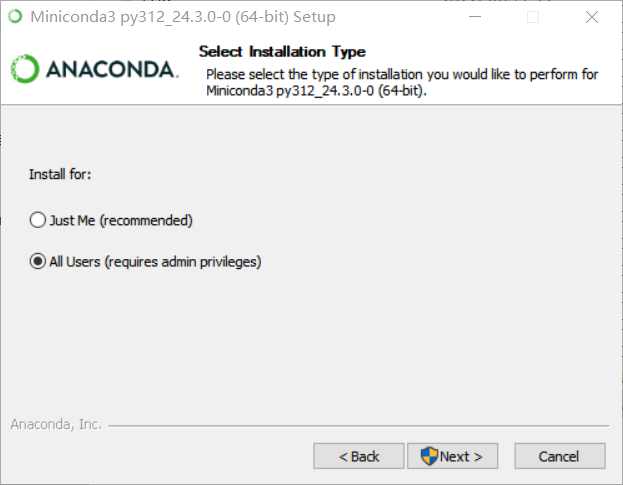
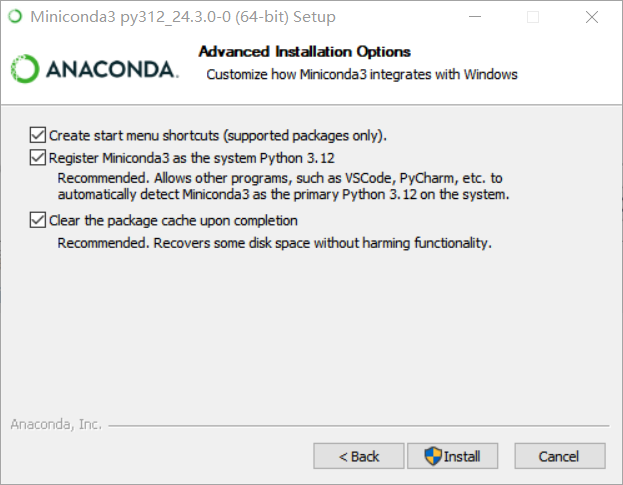
监测是不是安装完成。
但是我只有报错
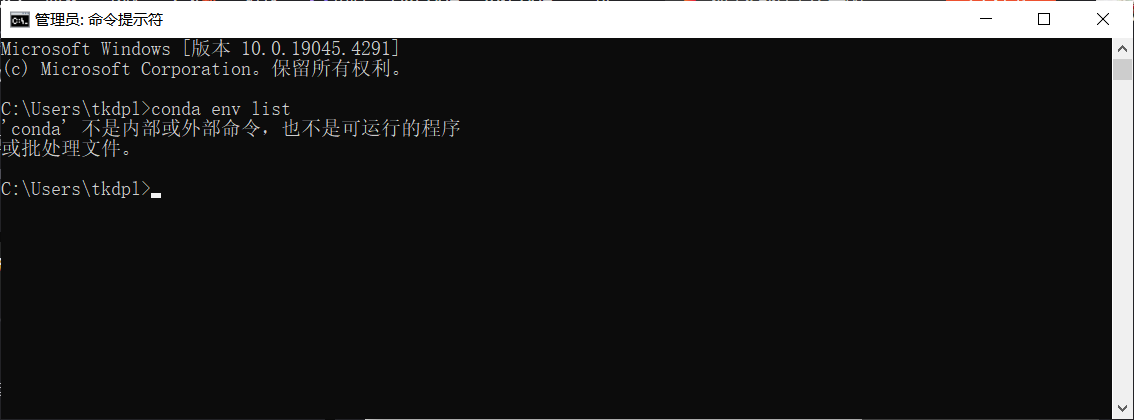
解决办法
1、Anaconda3的安装路径
C:\Users\XXX\Anaconda3
C:\Users\XXX\Anaconda3\Scripts
2、以及虚拟环境env的路径
Win+R+sysdm.cpl 弹出系统属性第一次尝试的是这个办法,但是好像不是很管用
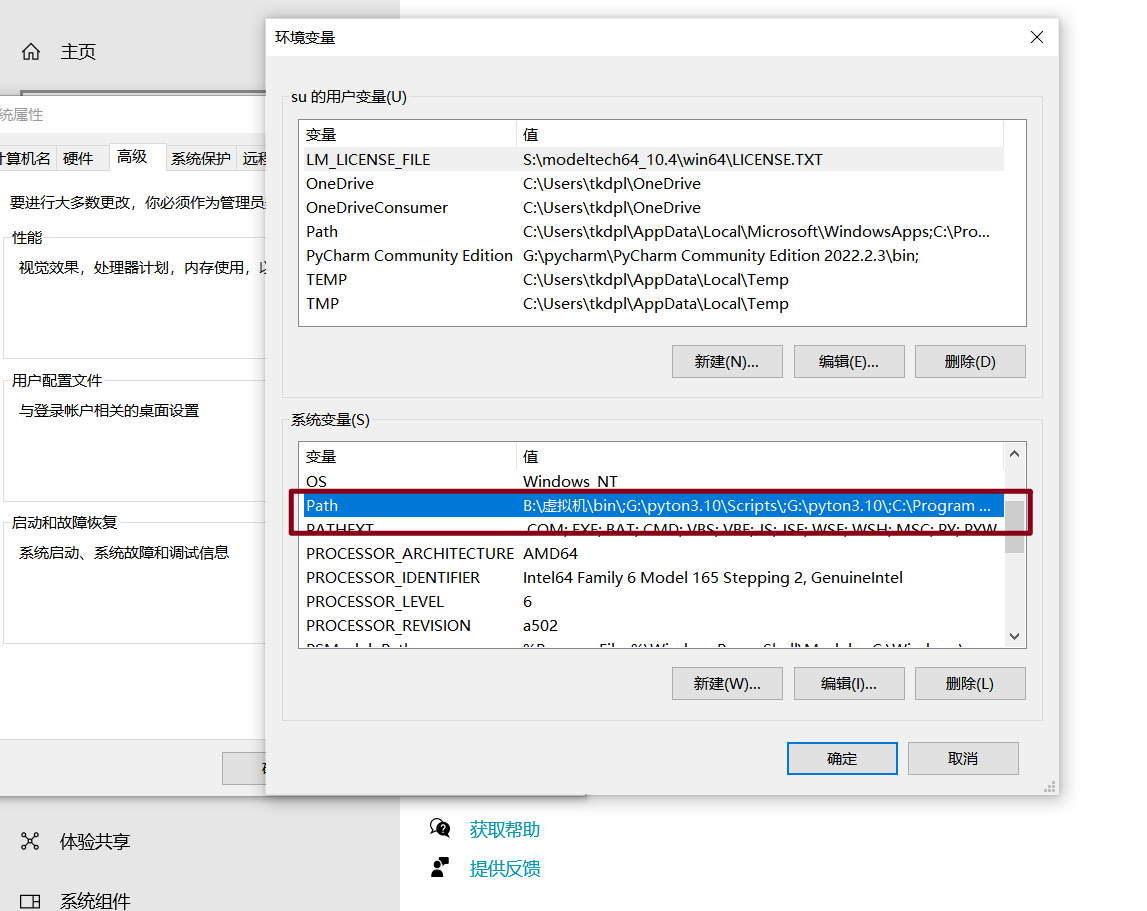
注意自己配置环境变量是在这个加入,不是随便新建就行了。刚刚卡了很久
最终效果
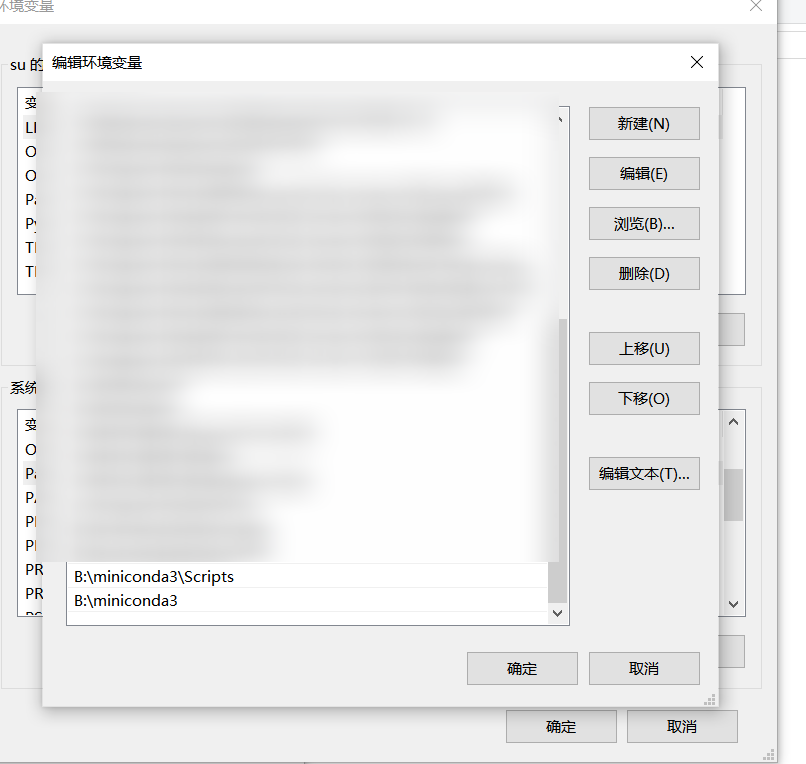 其实到这步骤也没有成功,于是我在外面继续加入
其实到这步骤也没有成功,于是我在外面继续加入
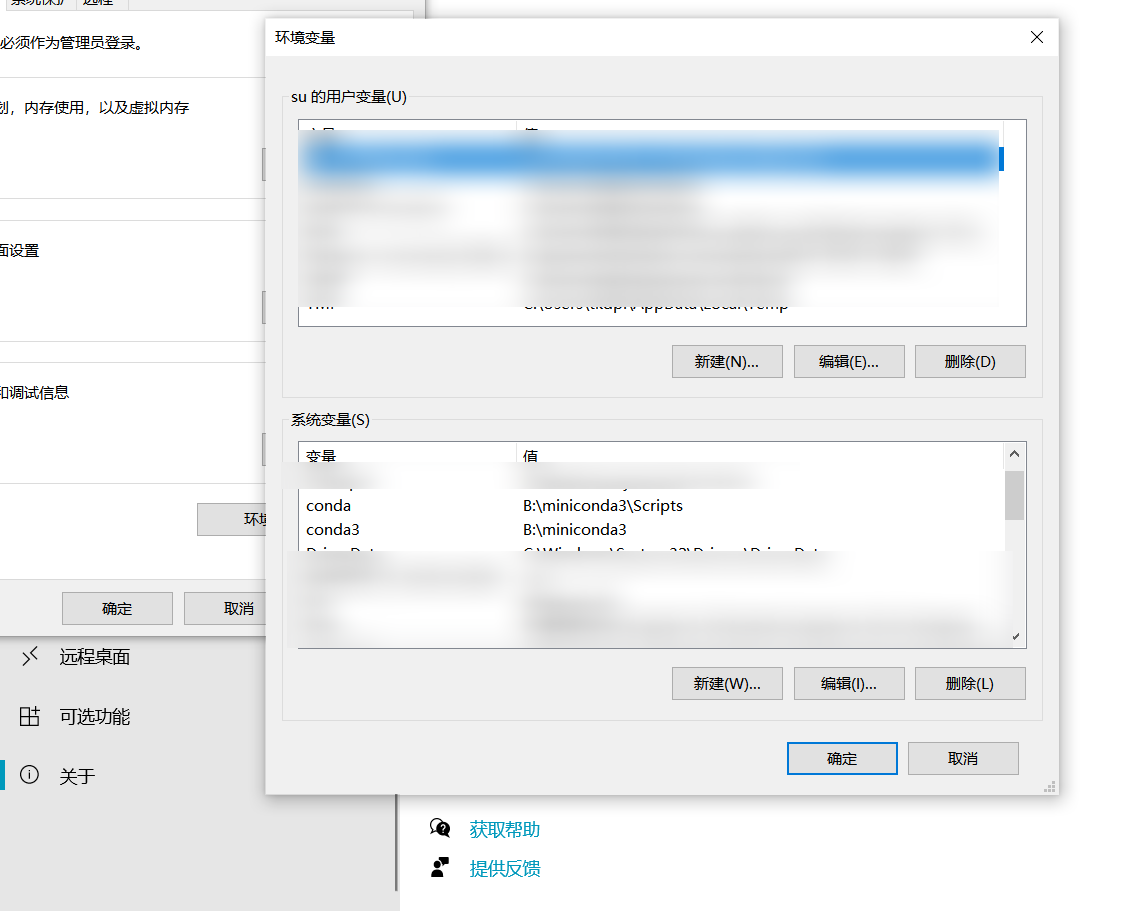
最终可以了
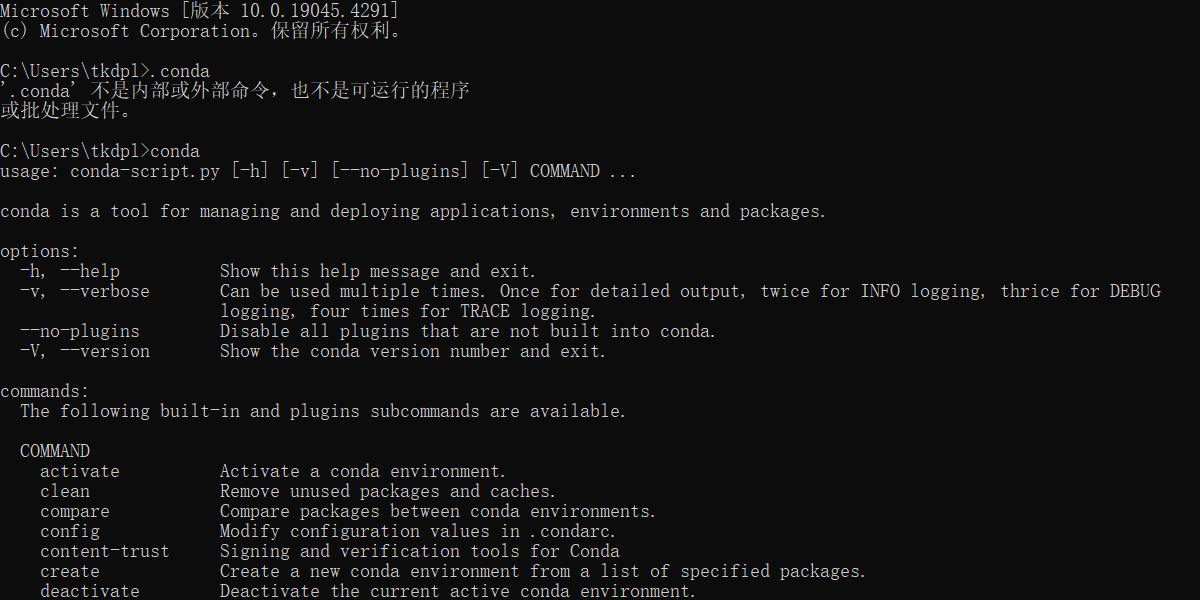
1.2 创建虚拟环境
这里创建了3.8.5的python环境,其实根据我的亲自测验,不安装各自国内镜像源安装是最快的!!!
conda create -n yolo5 python==3.8.5
这个命令是使用conda创建一个名为"yolo5"的虚拟环境,并指定要在该环境中安装Python的版本为3.8.5。具体来说:
conda: 是一个流行的Python包管理器和环境管理器,用于安装、管理和卸载软件包及其依赖项。
create: 是conda的一个子命令,用于创建新的虚拟环境。
-n yolo5: 指定了要创建的虚拟环境的名称为"yolo5"。
python==3.8.5: 指定了在新创建的虚拟环境中要安装的Python版本为3.8.5。这个版本是Python的一个特定版本号。

安装结束后记得激活环境
conda activate yolo5
二、在Pycharm中配置过去
修改解释器。前提是先创建好新的虚拟环境(我这里暂时没有创建)
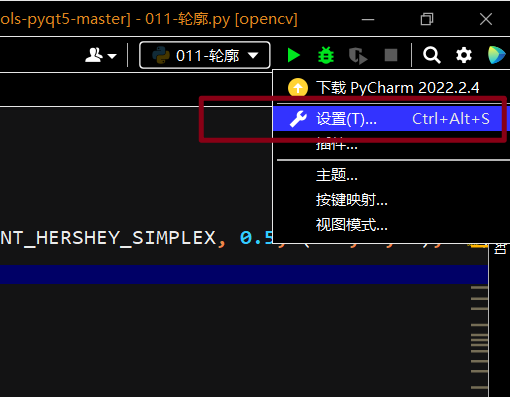

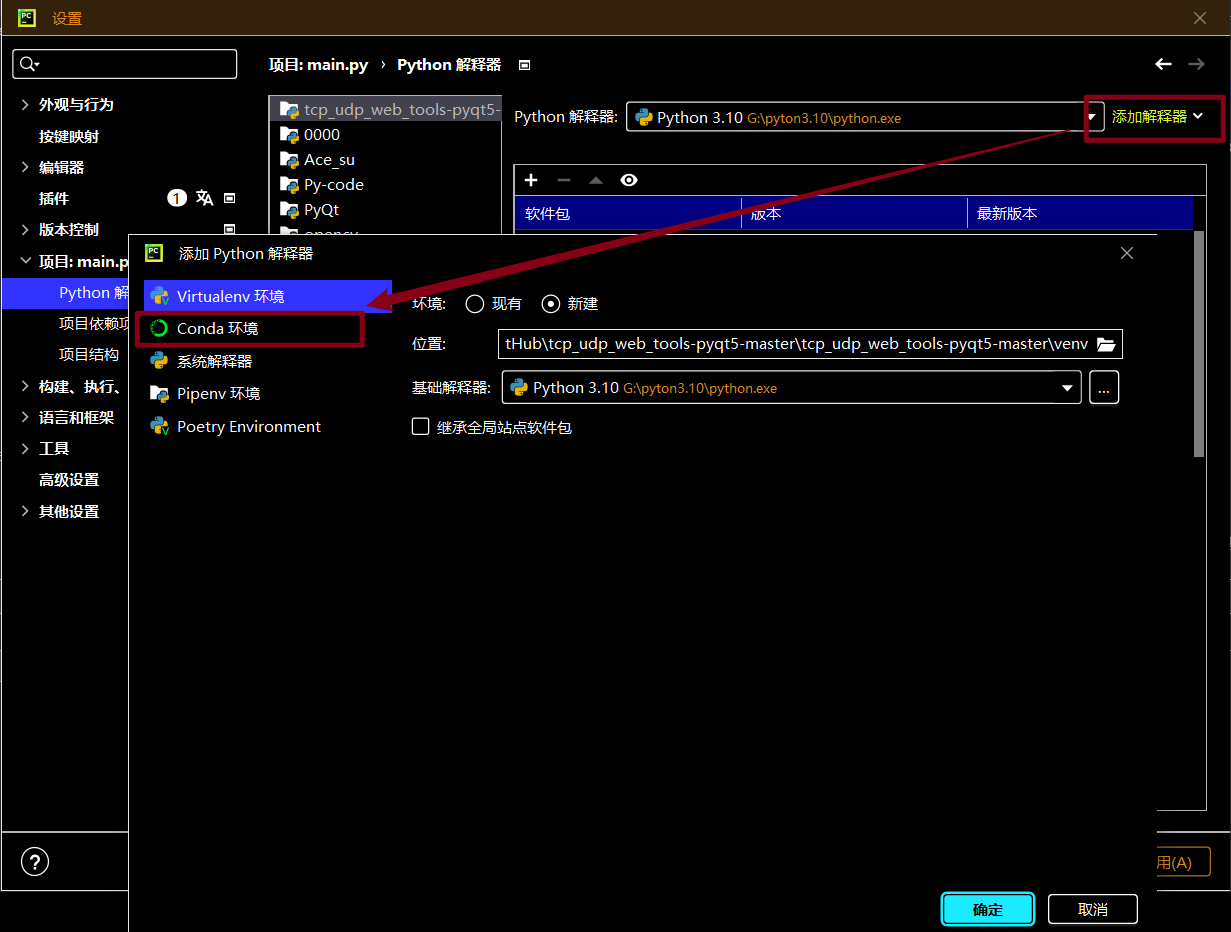
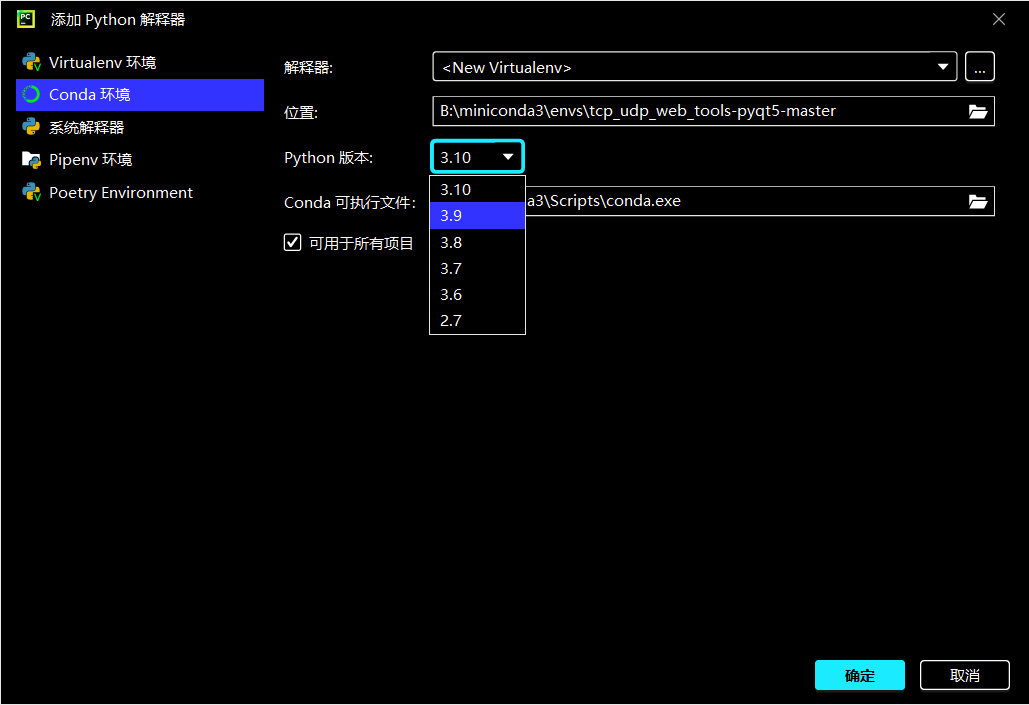
2024-5-28
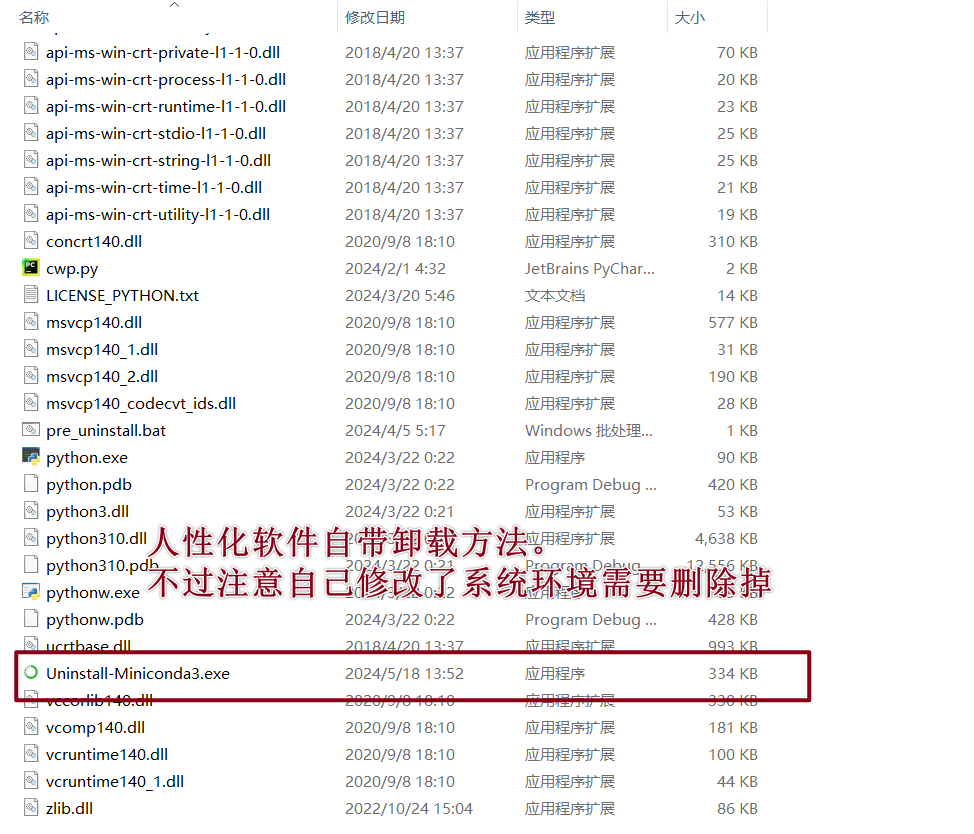
我后来卸载了,重新安装,因为磁盘没有空间了。
所以,这里给的提示是一定要保证磁盘的空间足够使用。(后续建立虚拟环境也需要空间)
然后验证了,对于第一步的安装过程出现的报错,修改环境的时候需要在系统的PATH才是对的。
总结
这篇文章依旧没有总结





















 8849
8849











 被折叠的 条评论
为什么被折叠?
被折叠的 条评论
为什么被折叠?








